كيفية طباعة الملصقات من أوراق Google
أوراق جوجل جوجل بطل / / April 03, 2023

آخر تحديث في
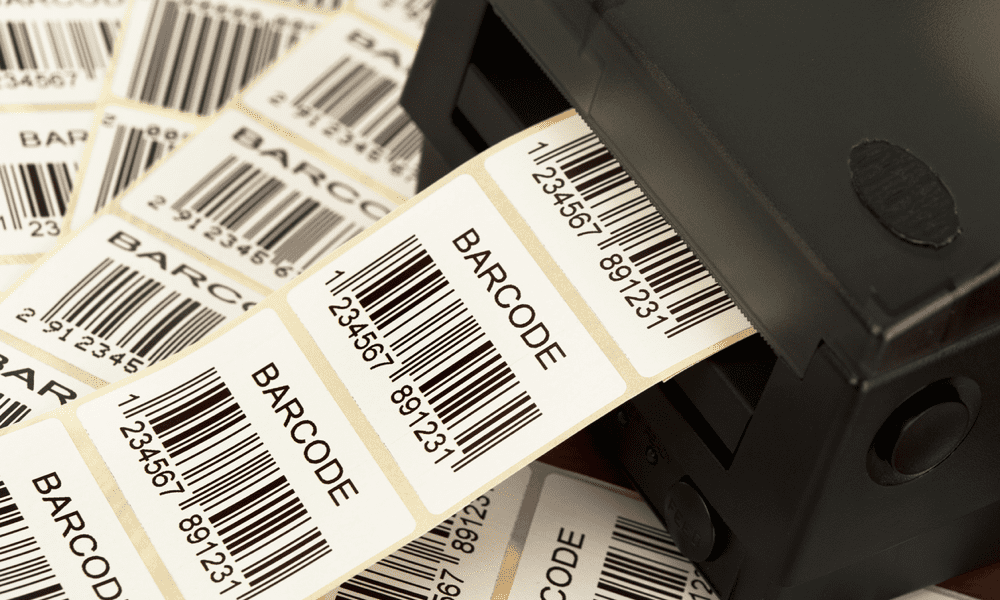
إذا كان لديك جدول بيانات بالعناوين ، فقد ترغب في طباعتها كعناوين. إليك كيفية طباعة الملصقات من جداول بيانات Google.
إذا كنت ترغب في طباعة عدد كبير من ملصقات العناوين من أجل لقطة بريد عمل أو لأعياد الميلاد و الأحداث الخاصة ، ثم معرفة كيفية طباعة الملصقات من Google Sheets يمكن أن يوفر لك قدرًا هائلاً من وقت.
لا توجد حاليًا خيارات أصلية لدمج البريد في جداول بيانات Google. ومع ذلك ، هناك الكثير من الوظائف الإضافية التي يمكنها أخذ بيانات عنوانك ودمجها في ملصقات لك. ستعمل هذه الوظائف الإضافية على تباعد العناوين حتى تتم طباعتها بشكل مثالي على ورق الملصقات.
إذا كنت تريد طباعة ملصقات من Google Sheets ، فتابع القراءة لتتعلم كيف.
كيفية إعداد العناوين الخاصة بك في أوراق جوجل
من أجل طباعة الملصقات من "جداول بيانات Google" ، ستحتاج إلى تصنيف معلومات العنوان في أعمدة مناسبة. الوظيفة الإضافية التي سنستخدمها أدناه (Avery Label دمج) يتطلب عنوان عمود لكل نوع من معلومات العنوان التي تريدها على التسمية الخاصة بك.
توجد وظائف إضافية أخرى ، ومع ذلك ، قد تقدم وظائف مماثلة لهذه الوظيفة.
لإعداد عناوينك في جداول بيانات Google:
- افتح جداول بيانات جوجل.
- قم بإنشاء رؤوس لكل نوع من أنواع معلومات العنوان التي تريدها على تسمياتك. على سبيل المثال ، قد ترغب في تضمين الاسم ، الشارع ، المدينة ، الولاية ، و الرمز البريدي.
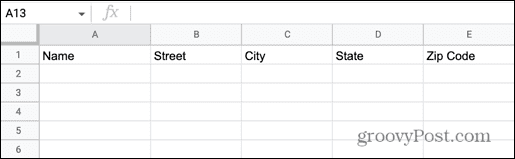
- انسخ بياناتك في الصف المقابل. إذا كانت بياناتك كلها في خلية واحدة ، يمكنك ذلك استخدم وظيفة SPLIT في جداول بيانات Google لفصلها.
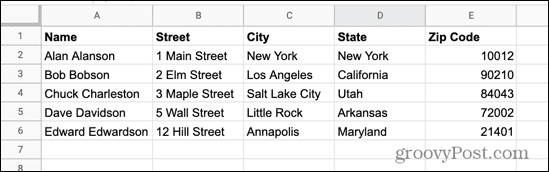
- بمجرد حصولك على جميع البيانات لكل ملصق تريد طباعته ، امنح ملفك اسمًا يسهل التعرف عليه ، حيث ستحتاج إلى هذا الملف لاحقًا.
كيفية تثبيت Avery Label Merge
كما ذكرنا ، لا توجد ميزة أصلية في جداول بيانات Google لدمج التصنيفات في الوقت الحالي. ومع ذلك ، هناك الكثير من الوظائف الإضافية التي يمكنك استخدامها للقيام بالمهمة.
في هذا المثال ، سنستخدم Avery Label Merge ، ولكن هناك خيارات أخرى متاحة.
لتثبيت الوظيفة الإضافية Avery Label Merge:
- انقر على ملحقات قائمة طعام.
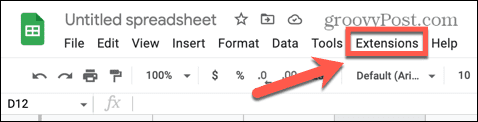
- تحوم فوق الإضافات واختر الحصول على إضافات.
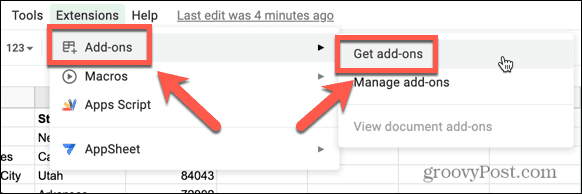
- يكتب دمج التسمية في حقل البحث الخاص بـ Google Workspace Marketplace.

- في النتائج ، حدد Avery Label دمج.
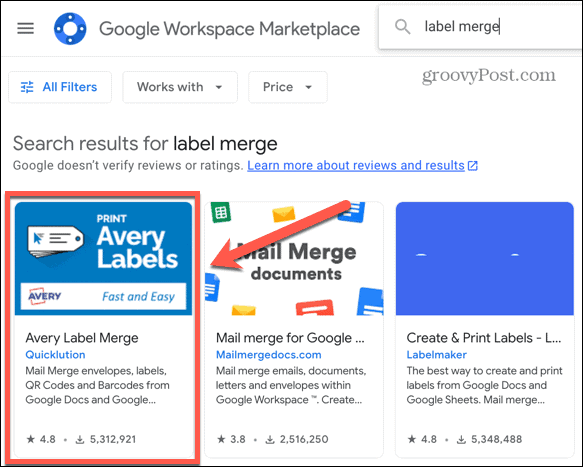
- انقر ثَبَّتَ وثم يكمل لبدء تثبيت الوظيفة الإضافية.
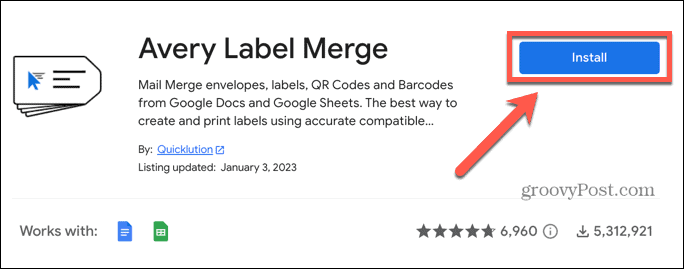
- حدد حساب Google الذي تريد استخدامه مع Avery Label Merge.
- إذا كنت سعيدًا بالمتابعة ، فانقر فوق يسمح لمنح الوظيفة الإضافية الأذونات ذات الصلة.
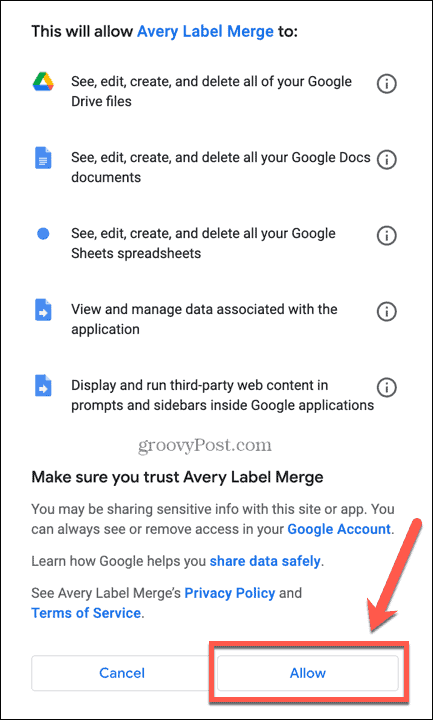
- بمجرد انتهاء التثبيت ، انقر فوق منتهي.
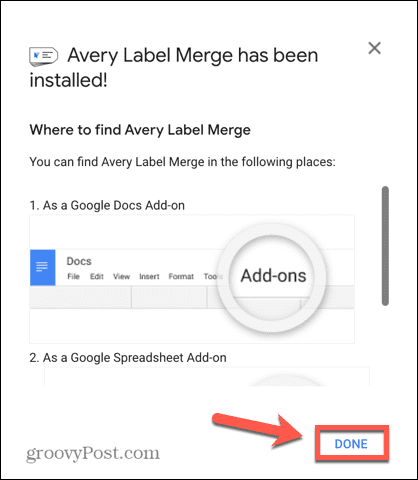
كيفية دمج التسميات الخاصة بك في أوراق جوجل
الآن وقد تم تثبيت الوظيفة الإضافية ، فأنت جاهز لدمج معلومات عنوانك في ملصقات يمكنك طباعتها.
لدمج التصنيفات في جداول بيانات Google:
- افتح ال جداول بيانات جوجل تحتوي على عناوينك.
- انقر على ملحقات قائمة طعام.
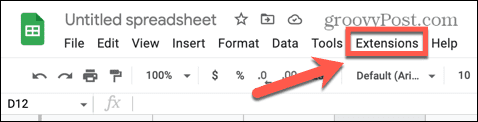
- تحوم فوق Avery Label دمج وانقر يبدأ.
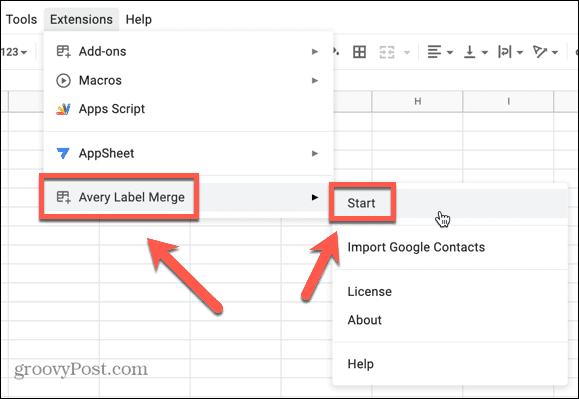
- سترى تنسيق تصنيفاتك. إذا كانت أي من معلومات العنوان مفقودة ، فحددها في أضف حقل دمج القائمة المنسدلة وانقر فوق يضيف.
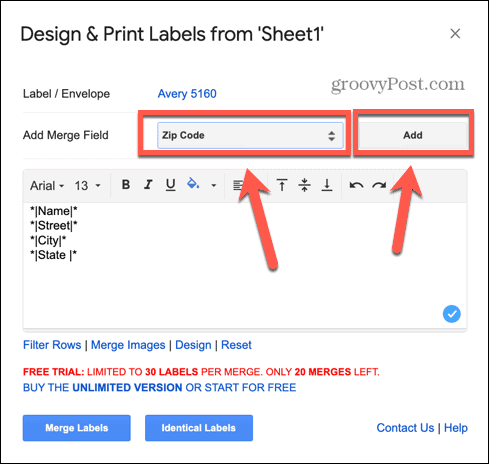
- يمكنك أيضًا تغيير الخط وحجم الخط والتنسيقات الأخرى باستخدام الأدوات الموجودة أعلى معلومات التسمية الخاصة بك.
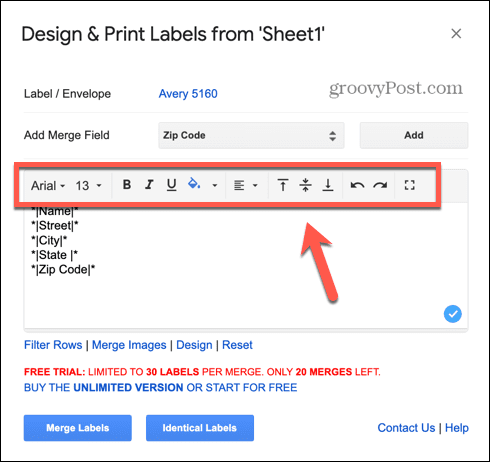
- لتغيير نوع الملصقات التي ستطبعها ، انقر فوق الحالي التسمية / المغلف خيار.
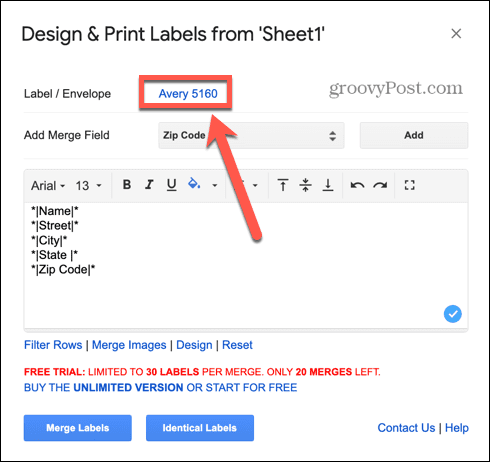
- حدد ملصقاتك أو ابحث عنها حسب اسم المنتج أو الحجم.

- بمجرد أن تصبح راضيًا عن حجم وتخطيط تسمياتك ، انقر فوق دمج التسميات.
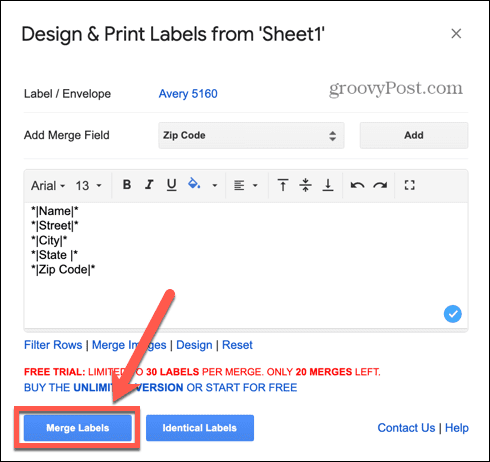
- ستحسب الوظيفة الإضافية عدد الملصقات التي ستنشئها.
- انقر نعم لاستكمال.
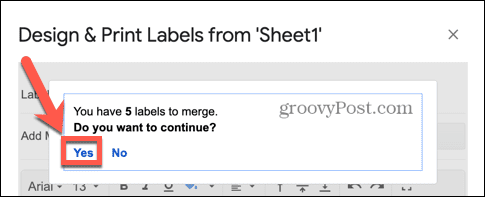
- سترى رسالة تم إنشاؤها بواسطة تصنيفاتك. انقر فوق الكلمات مستند Google لفتح الملف الذي يحتوي على تسمياتك.
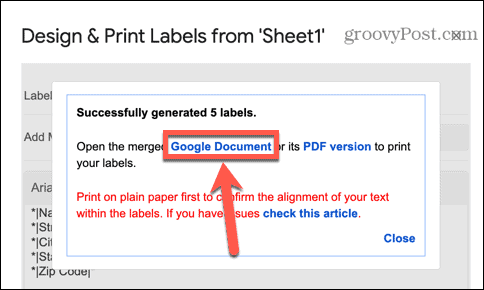
- تحقق من أن تسمياتك تبدو كما تريدها.
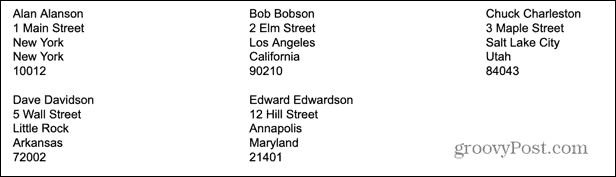
- إذا بدت الملصقات صحيحة ، فأنت جاهز للطباعة. إذا لم يفعلوا ذلك ، فارجع إلى مستند العنوان الخاص بك وقم بإجراء أي تغييرات تطلبها.
كيفية طباعة ملصقاتك من أوراق جوجل
بمجرد دمج ملصقاتك ، تكون جاهزًا لطباعتها. من الحكمة دائمًا طباعة صفحة من الملصقات على ورق عادي أولاً ، للتأكد من أن الطباعة ستظهر في الموضع الصحيح على الصفحة لتتماشى مع ملصقاتك.
لطباعة ملصقاتك من جداول بيانات Google:
- افتح المستند الذي تم إنشاؤه بواسطة الوظيفة الإضافية في محرر مستندات Google الذي يحتوي على تسمياتك المدمجة.
- انقر على مطبعة رمز في شريط القائمة.
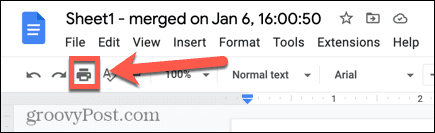
- تأكد من أن لديك الطابعة الصحيحة في ملف وجهة مجال.
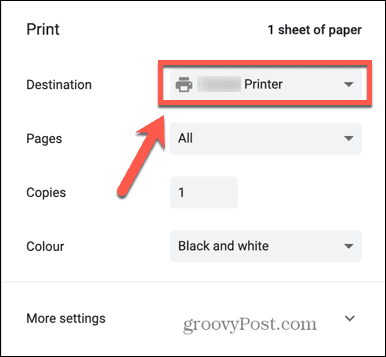
- اضبط أيًا من إعدادات الطباعة الأخرى حسب الضرورة.
- ضع ورقة من الورق العادي في الطابعة.
- انقر مطبعة.
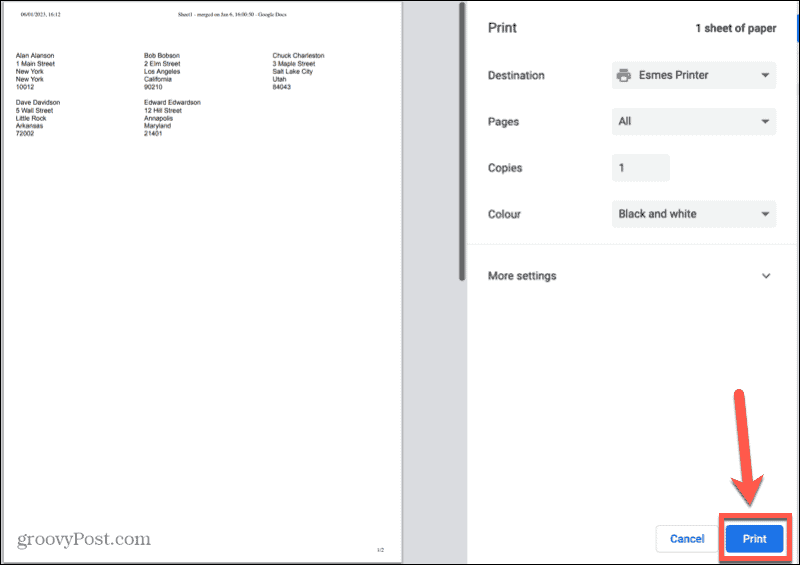
- ارفع ورقة العناوين المطبوعة على ورقة من ورق الملصقات. تأكد من محاذاة العناوين مع مواضع الملصقات.
- بمجرد أن تكون سعيدًا بطباعة الملصقات بشكل صحيح ، ضع أوراق الملصقات في الطابعة.
- كرر الخطوات المذكورة أعلاه لطباعة ملصقاتك.
أتمتة المهام المملة في جداول بيانات Google
يتيح لك تعلم كيفية طباعة الملصقات من Google Sheets إنشاء ملصقات متعددة للقطات البريد مباشرة من بيانات Google Sheets. هناك الكثير من النصائح والحيل المفيدة في جداول بيانات Google التي يجب أن تعرفها.
إذا كنت لا ترغب في طباعة مستند بأكمله ، فيمكنك معرفة كيفية القيام بذلك اضبط منطقة الطباعة في جداول بيانات Google. الصيغ تسبب لك المشاكل؟ إذا كان الأمر كذلك ، فسترغب في معرفة كيفية القيام بذلك إصلاح خطأ في تحليل الصيغة في جداول بيانات Google. وإذا كنت تريد سحب البيانات من مستند آخر ، فيجب أن تتعلم كيفية ذلك الاستعلام عن ورقة أخرى في "جداول بيانات Google".
كيفية البحث عن مفتاح منتج Windows 11 الخاص بك
إذا كنت بحاجة إلى نقل مفتاح منتج Windows 11 الخاص بك أو كنت بحاجة إليه فقط لإجراء تثبيت نظيف لنظام التشغيل ، ...
كيفية مسح Google Chrome Cache وملفات تعريف الارتباط وسجل التصفح
يقوم Chrome بعمل ممتاز في تخزين محفوظات الاستعراض وذاكرة التخزين المؤقت وملفات تعريف الارتباط لتحسين أداء متصفحك عبر الإنترنت. كيف ...


